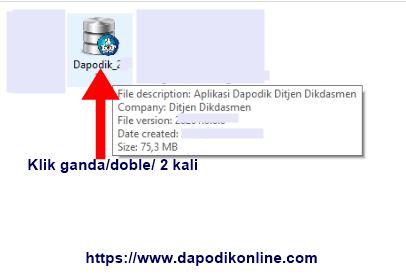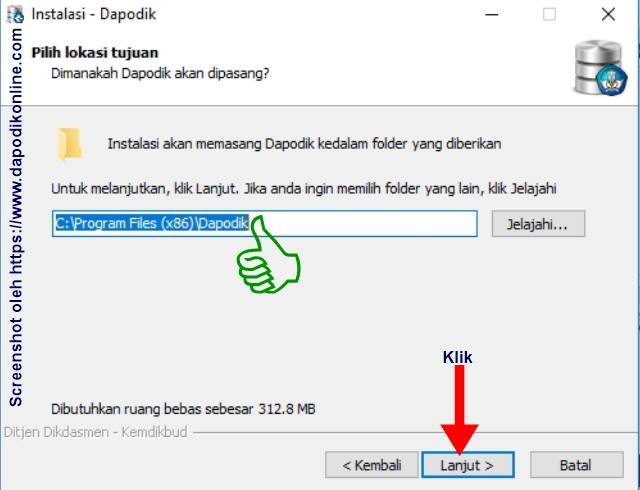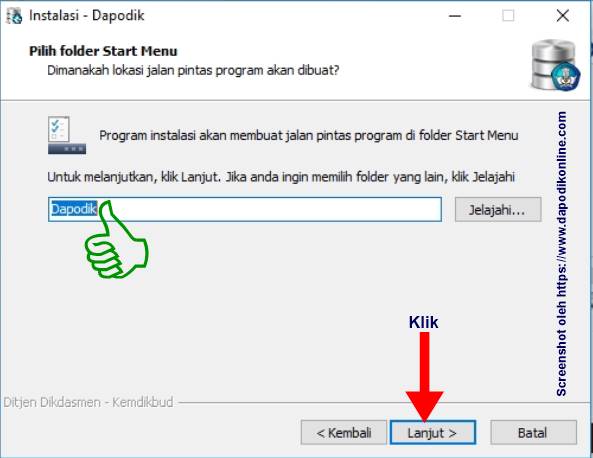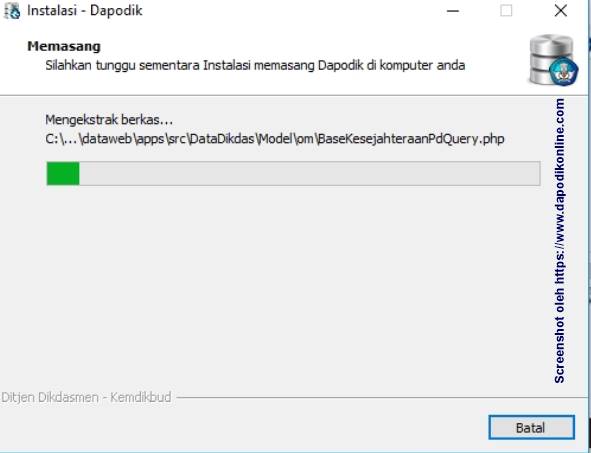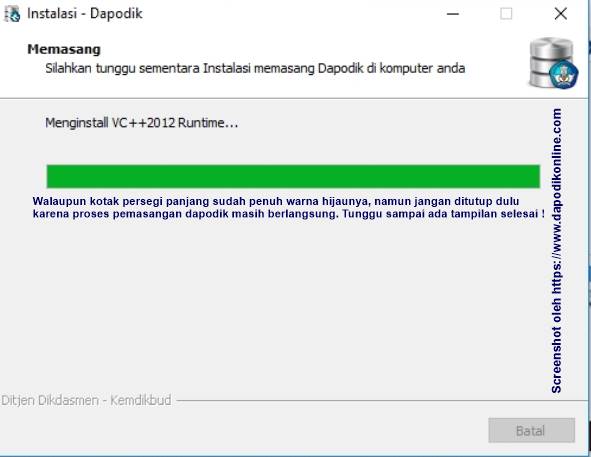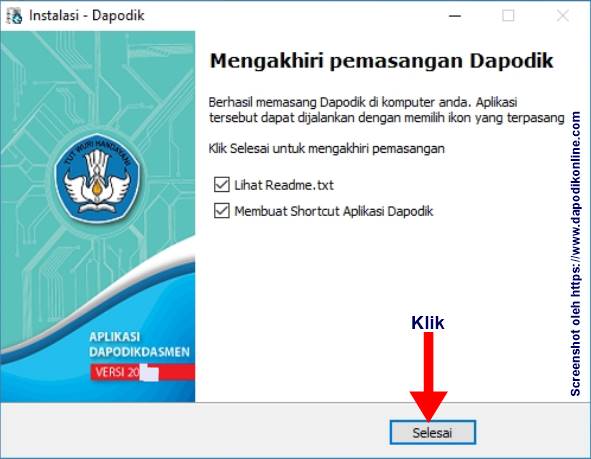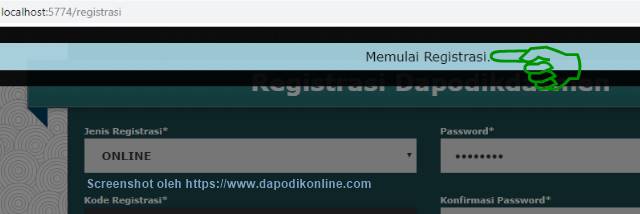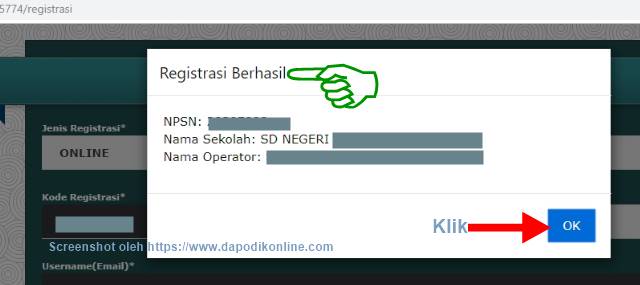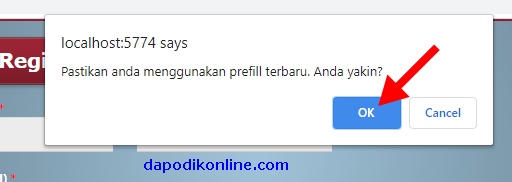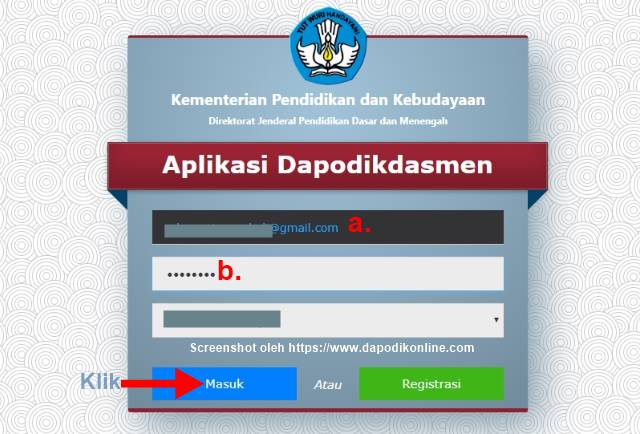Cara Mudah Install dan Registrasi Dapodik Versi 2021.c PAUD/SD/SMP/SMA/SMK Tahun Pelajaran 2020/2021
Cara Install Dapodik 2021.c dan Cara Registrasi Online/Offline Dapodik Versi 2021.c PAUD/SD/SMP/SMA/SMK Tahun Pelajaran 2020/2021_Aplikasi installer dapodik versi 2021.c terbaru tahun pelajaran 2020/2021 semester 2 sudah dirilis pada tanggal 11 Januari 2021. Bagi Operator Dapodik Sekolah yang sudah lama menangani pemasangan aplikasi dapodik tentunya sudah tidak ragu menginstall aplikasi ini setiap kali ada rilis versi terbarunya baik berupa installer maupun updater karena sudah saking mahirnya dan toh sudah ada panduan resmi penggunaan aplikasi dapodik dari Admin Pusat Dapodikdasmen yang berupa file panduan dalam bentuk PDF. Namun, bagaimana bagi yang baru jadi operator yang ditinggal mutasi oleh operator lama?, he he selamat mendapat pekerjaan dengan laptop barunya ya?. Ya ya ya mestinya butuh bantuan teman operator sekolah lain yang sudah lama mengabdi menjadi operator dapodik di PAUD/SD/SMP/SMA/SMK. Nah, oleh sebab itu di sini saya memberanikan diri untuk ikut berbagi pengalaman tentang cara menginstall aplikasi dapodik versi terbaru 2021.c lewat panduan online di blog ini. Semoga para operator baru dapat mengikuti tutorial aplikasi dapodik ini dengan sabar sehingga begitu selesai membaca langsung dapat mempraktikannya. Oke, selanjutnya simak cara pasang aplikasi dapodik yang saya bagi menjadi empat tahap yakni tahap persiapan, pemasangan, registrasi, dan tahap login serta ganti password dapodik, di bawah ini.
A. Tahap persiapan untuk menginstal dapodik versi 2021.c
1. Pastikan gunakan laptop dengan spesifikasi minimal: prosesor Intel Core i3 atau yang setara, memori standar 4GB DDR3, hard drive 120 GB SSD/500 GB HDD, monitor 14 inci, dan sistem operasi Windows 10. Jika belum ada, silakan bilang ke Kepala Sekolah dan minta dibelikan laptop untuk inventaris Anda dalam mengerjakan aplikasi dapodik. he he
2. Pastikan kelancaran dan kecepatan koneksi jaringan internet di tempat Anda menginstal dapodik. Nah, silakan cek kuota internet Anda. Kalau di tempat Anda jaringannya lelet/lemot, sebaiknya Anda cari warnet yang koneksi internetnya cepat.
Hal ini sangatlah penting karena akan Anda gunakan untuk mengunduh aplikasi dapodik dan proses registrasi dapodik secara online. Sebenarnya dapat juga sih registrasi dapodik secara offline, tapi toh sama saja harus pakai internet untuk mengunduh generate prefill dapodik.
3. Cek baterai laptop Anda. Pastikan jangan sampai lowbat saat proses instal dapodik sampai selesainya proses registrasinya.
4. Pastikan Anda tidak lupa username/email, password, dan kode registrasi dapodik sekolah Anda.
5. Jika Anda akan memasang dapodik di laptop yang terpasang aplikasi dapodik versi lama, pastikan Anda sudah menghapus aplikasi dapodik versi lama tersebut, dalam hal ini dapodik versi 2021.b (baca Cara Hapus/Uninstall Dapodik Versi Lama).
B. Tahap install dapodik
Untuk menginstall dapodik sesuai tutorial ini, pastikan laptop Anda dalam kondisi terkoneksi dengan internet agar proses instal dapodiknya bisa langsung selesai tuntas sampai proses registrasinya.
Cara install dapodik versi terbaru
Berikut ini langkah-langkah menginstall dapodik versi 2021.c:
1. Silakan Download installer aplikasi dapodik versi 2021.c
2. Buka hasil unduhan aplikasi dapodik, kemudian doble klik pada aplikasi format exe tersebut (Size: 70, 4 MB)
3. Jika ada sistem pengaman di laptop Anda, seperti User Account Control. Silakan klik "Yes". Jika tidak ada, Anda langsung ikuti tutorial ini pada point ke-3.
4. Klik "lanjut" pada instalasi dapodik
Pada layar monitor laptop Anda akan ada notifikasi: Selamat datang di instalasi Dapodik, program ini akan memasang Dapodik versi 2021.c di komputer Anda, disarankan untuk menutup semua aplikasi lain yang sedang berjalan sebelum melanjutkan, klik lanjut untuk melanjutkan atau klik batal untuk keluar dari instalasi. Nah, oleh karena itu sebelum Anda menginstal aplikasi dapodik, tutup dulu semua aplikasi lain, misalnya Anda sedang membuka ms. word, ms. excel, dll.
Oke, silakan klik Lanjut
5. Baca perjanjian persetujuan instalasi dapodik, kemudian klik untuk memberi item pada"Saya setuju" dan klik "Lanjut" !
6. Pilih lokasi folder tujuan untuk pemasangan aplikasi dapodik, kemudian klik lanjut
Secara otomatis aplikasi ini akan mengarah untuk disimpan di C:Program Files (x86)Dapodik, jadi Anda tidak perlu mengeklik "Jelajahi...", silakan langsung saja klik "Lanjut"
7. Pilih folder start menu, kemudian klik lanjut !
Secara otomatis folder start menu akan mengarah pada folder Dapodik, jadi silakan Anda langsung saja klik lanjut
8. Klik "Pasang" !
Setelah ada tampilan Siap untuk memasang, instalasi sekarang siap untuk memulai pemasangan Dapodik di komputer/laptop Anda, silakan klik pasang
9. Silahkan tunggu sementara instalasi memasang dapodik di komputer/laptop Anda !
Walaupun kotak persegi panjang sudah penuh warna hijaunya, namun jangan ditutup dulu
karena proses pemasangan dapodik masih berlangsung. Tunggu sampai ada tampilan selesai !
10. Mengakhiri pemasangan dapodik. Silakan klik Selesai !
Nah, jika Anda sudah mengeklik selesai, tunggu beberapa detik sampai di laptop Anda tampil secara otomatis halaman localhost registrasi dapodik. Selengkapnya, silakan simak pada tahap registrasi dapodik di bawah ini.
C. Tahap registrasi dapodik
Gambar Install Aplikasi Dapodik
A. Tahap persiapan untuk menginstal dapodik versi 2021.c
1. Pastikan gunakan laptop dengan spesifikasi minimal: prosesor Intel Core i3 atau yang setara, memori standar 4GB DDR3, hard drive 120 GB SSD/500 GB HDD, monitor 14 inci, dan sistem operasi Windows 10. Jika belum ada, silakan bilang ke Kepala Sekolah dan minta dibelikan laptop untuk inventaris Anda dalam mengerjakan aplikasi dapodik. he he
2. Pastikan kelancaran dan kecepatan koneksi jaringan internet di tempat Anda menginstal dapodik. Nah, silakan cek kuota internet Anda. Kalau di tempat Anda jaringannya lelet/lemot, sebaiknya Anda cari warnet yang koneksi internetnya cepat.
Hal ini sangatlah penting karena akan Anda gunakan untuk mengunduh aplikasi dapodik dan proses registrasi dapodik secara online. Sebenarnya dapat juga sih registrasi dapodik secara offline, tapi toh sama saja harus pakai internet untuk mengunduh generate prefill dapodik.
3. Cek baterai laptop Anda. Pastikan jangan sampai lowbat saat proses instal dapodik sampai selesainya proses registrasinya.
4. Pastikan Anda tidak lupa username/email, password, dan kode registrasi dapodik sekolah Anda.
5. Jika Anda akan memasang dapodik di laptop yang terpasang aplikasi dapodik versi lama, pastikan Anda sudah menghapus aplikasi dapodik versi lama tersebut, dalam hal ini dapodik versi 2021.b (baca Cara Hapus/Uninstall Dapodik Versi Lama).
B. Tahap install dapodik
Untuk menginstall dapodik sesuai tutorial ini, pastikan laptop Anda dalam kondisi terkoneksi dengan internet agar proses instal dapodiknya bisa langsung selesai tuntas sampai proses registrasinya.
Cara install dapodik versi terbaru
Berikut ini langkah-langkah menginstall dapodik versi 2021.c:
1. Silakan Download installer aplikasi dapodik versi 2021.c
2. Buka hasil unduhan aplikasi dapodik, kemudian doble klik pada aplikasi format exe tersebut (Size: 70, 4 MB)
Gambar File Unduhan Dapodik
Gambar Notifikasi User Account Control
Pada layar monitor laptop Anda akan ada notifikasi: Selamat datang di instalasi Dapodik, program ini akan memasang Dapodik versi 2021.c di komputer Anda, disarankan untuk menutup semua aplikasi lain yang sedang berjalan sebelum melanjutkan, klik lanjut untuk melanjutkan atau klik batal untuk keluar dari instalasi. Nah, oleh karena itu sebelum Anda menginstal aplikasi dapodik, tutup dulu semua aplikasi lain, misalnya Anda sedang membuka ms. word, ms. excel, dll.
Oke, silakan klik Lanjut
Gambar Selamat Datang di Instalasi Dapodik
Gambar Perjanjian Persetujuan
Secara otomatis aplikasi ini akan mengarah untuk disimpan di C:Program Files (x86)Dapodik, jadi Anda tidak perlu mengeklik "Jelajahi...", silakan langsung saja klik "Lanjut"
Gambar Pilih Lokasi Tujuan Pemasangan Dapodik
Secara otomatis folder start menu akan mengarah pada folder Dapodik, jadi silakan Anda langsung saja klik lanjut
Gambar Pilih Folder Start Menu Dapodik
8. Klik "Pasang" !
Setelah ada tampilan Siap untuk memasang, instalasi sekarang siap untuk memulai pemasangan Dapodik di komputer/laptop Anda, silakan klik pasang
Gambar Siap untuk Memasang Dapodik
Gambar Memulai Memasang Dapodik
karena proses pemasangan dapodik masih berlangsung. Tunggu sampai ada tampilan selesai !
Gambar Proses Install Dapodik
Gambar Mengakhiri Pemasangan Dapodik
C. Tahap registrasi dapodik
Registrasi dapodik 2021.c dapat dilakukan secara online maupun offline. Jika koneksi internet Anda super lancar silakan lakukan secara online, namun untuk antisipasi hal-hal yang tidak diinginkan (misalnya saat proses registrasi tiba-tiba internet lemot dll), sebaiknya lakukan registrasi secara offline saja.
👉Cara Registrasi Dapodik 2021.c Secara Online
Cara registrasi dapodik online sebagai berikut.
1. Pilih jenis registrasi online, masukkan kode registrasi, masukkan username/email, ketikkan password, konfirmasi password, dan klik Submit
2. Tunggu proses registrasi dari memulai sampai mengakiri proses registrasi dapodik dan berhasil
a. Memulai registrasi
b. Mengakhiri proses registrasi
c. Registrasi online dapodik berhasil
Setelah registrasi dapodik berhasil, silakan klik OK, maka Anda akan disuguhi tampilan halaman untuk masuk ke dapodik. Selengkapnya, silakan lanjutkan baca pada point tahapan login dapodik di bawah ini.
D. Tahap login dapodik
Cara login dapodik
Panduan terkait:
Itulah Cara Install dan Registrasi Dapodik Versi 2021.c Secara Online/Offline. Semoga bermanfaat bagi Anda yang membutuhkan panduan aplikasi dapodik versi terbaru ini.
Cara registrasi dapodik online sebagai berikut.
1. Pilih jenis registrasi online, masukkan kode registrasi, masukkan username/email, ketikkan password, konfirmasi password, dan klik Submit
Gambar Registrasi Dapodik
a. Memulai registrasi
Gambar Memulai Registrasi Dapodik
Gambar Mengakhiri Proses Registrasi Dapodik
Gambar Registrasi Dapodik Telah Berhasil
👉Cara Registrasi Dapodik 2021.c Secara Offline
1. Pastikan Anda sudah mengunduh prefill dapodik terbaru dan sudah memasukkannya ke dalam folder prefill_dapodik pada local disk C laptop Anda. Baca Cara Benar Generate Prefill Dapodik 2021.c
2. Pilih jenis registrasi offline, masukkan kode registrasi, masukkan username/email, ketikkan password, konfirmasi password, dan klik Submit
5. Klik OK pada lembar notifikasi "Registrasi Dapodik Offline Versi 2021.c Berhasil" !
D. Tahap login dapodik
Cara login dapodik
- masukkan username/email
- masukkan password dapodik lama sekolah Anda
- klik Masuk
Gambar Tentang Cara Login Dapodik
Panduan terkait:
Itulah Cara Install dan Registrasi Dapodik Versi 2021.c Secara Online/Offline. Semoga bermanfaat bagi Anda yang membutuhkan panduan aplikasi dapodik versi terbaru ini.